win7系统开机密码破解的方法,win7开机密码忘记怎么办
更新时间:2016-06-08 10:22:34作者:ujiaoshou
公司的一些win7电脑长期未使用,打开的时候发现设置了开机密码,又想不起开机密码怎么办?重装系统?太麻烦了。下面就跟大家说说win7系统开机密码破解的方法,想了解的用户可以看看。
win7系统开机密码破解的方法:
1、从网上搜一个PE工具,写入到U盘。然后选择从U盘启动。我使用的是ThinkPad的笔记本,启动时按F12,调出启动菜单。其他品牌的电脑大同小异。

2、PE系统启动后,点击左下角开始--所有程序--密码相关--windows密码重置。不同的PE可能名称稍有不同。

3、打开程序后点击右下角的“选择目标路径”。

4、然后选择系统所在的目录。

5、点击左侧的“修改现有用户的密码”。
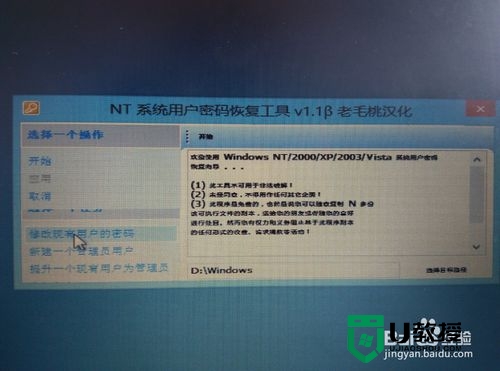
6、“用户名”一栏下拉菜单中可以选择修改哪个用户的密码。
“新密码”一栏输入你自己设置的密码。
“确认密码”一栏再次输入你的密码。
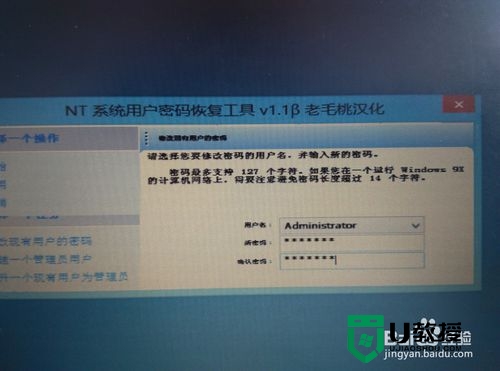
7、点击左侧的“应用”。
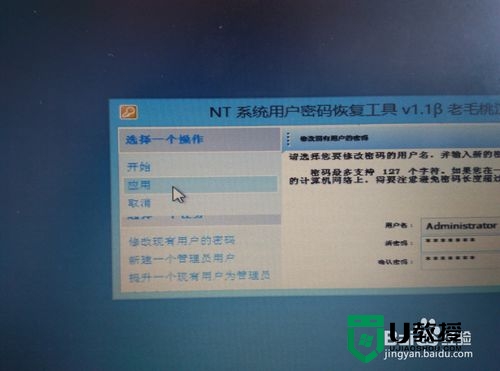
8、出现这个界面就已经完成了对密码的修改,点击“确定”后再点击左侧的“退出”。现在重启系统,就可以用自己刚刚设的密码登录了。
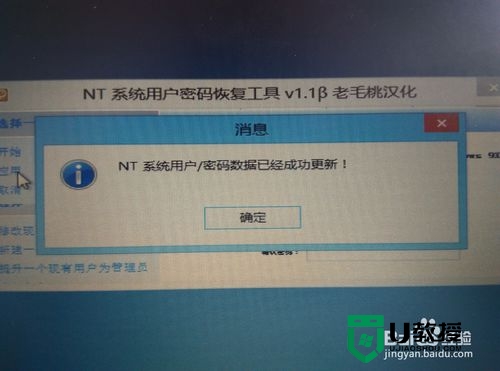
9、这个选项顾名思义就是新建一个具有管理员权限的账户。

10、这个选项可以把现有的普通账户赋予管理员的权限。
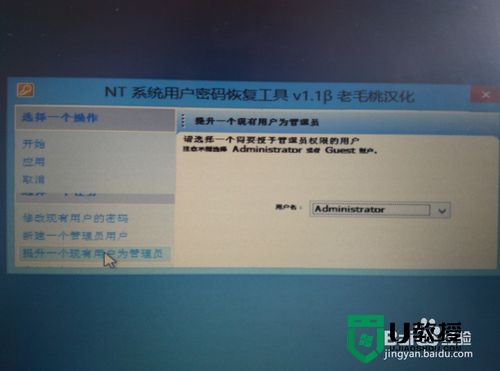
以上就是关于win7系统开机密码破解的方法,大家应该已经知道怎么处理忘记win7开机密码的故障了吧。还有其他电脑装系统常见问题需要解决的话,欢迎上u教授查看。
- 上一篇: 电脑重装系统win7怎么弄,电脑重装win7系统教程
- 下一篇: win10系统日历中提醒时间删除方法
win7系统开机密码破解的方法,win7开机密码忘记怎么办相关教程
- win7忘记开机密码怎么解决,win7开机密码忘记怎么开机
- 电脑忘记开机密码怎么办win7|win7忘记密码怎么开机
- 忘记电脑开机密码怎么办 忘记电脑开机密码的解决方法
- 电脑开机密码忘记了打不开怎么办 电脑开机密码忘记了教你轻松打开
- windowsxp忘记开机密码怎么解决|xp忘记开机密码破解方法
- win7密码忘记如何解除开机密码没有u盘 忘记win7开机密码10秒解决无u盘
- win7怎么绕过开机密码,win7密码忘记怎么办
- win7密码忘记如何解除开机密码没有u盘 忘记win7开机密码10秒解决无u盘
- win7密码忘记如何解除开机密码没有u盘 忘记win7开机密码10秒解决无u盘
- 笔记本电脑忘记开机密码怎么办 笔记本电脑密码忘了怎么解除
- 5.6.3737 官方版
- 5.6.3737 官方版
- Win7安装声卡驱动还是没有声音怎么办 Win7声卡驱动怎么卸载重装
- Win7如何取消非活动时以透明状态显示语言栏 Win7取消透明状态方法
- Windows11怎么下载安装PowerToys Windows11安装PowerToys方法教程
- 如何用腾讯电脑管家进行指定位置杀毒图解

